
INHOUDSOPGAWE:
- Outeur John Day [email protected].
- Public 2024-01-30 07:24.
- Laas verander 2025-01-23 12:53.



'N Rukkie terug het ek 'n paar Onyx Neo -koptelefoon gekoop. Hulle gee 'n goeie klank en ek hou daarvan, maar onlangs het hulle besluit om op te hou laai.
Aangesien dit redelik goedkoop was, het ek eers gedink dat dit die battery is wat dood is weens die swak gebruik.
Na 'n paar keer getoets en rondgekyk, het ek tot die gevolgtrekking gekom dat die probleem met die laaier uit die saak self is. Dit laai net die battery of die oordopjes.
Terwyl ek na inligting gesoek het oor die chip wat opgehou het om te werk, het ek op hierdie Russiese forum afgekom wat presies dieselfde probleme bespreek as wat ek ondervind het en hoe om dit op te los. Daar is 'n paar alternatiewe vir die herstel van hierdie probleem.
Die beskadigde chip is 'n LP7801 en dit is nie maklik om te vind nie. Ek wag tans op een wat ek op eBay gekoop het, maar ek het dit uiteindelik nie nodig gehad nie, want dit is moontlik deur 'n batterylaaier met 'n 5v -booster met 'n 134NP -chip te gebruik.
Die forum noem hierdie voorbeeld en dit is presies wat ek hier gebruik
[VRYWARING]
Ek kan nie verantwoordelik gehou word as u (selfs die toestel) beskadig of seerkry as u een van hierdie stappe doen nie. Wees baie versigtig as u alle stappe uitvoer, en kyk altyd na spanning en polariteite!
Hê pret:)
Voorrade
1 x Onyx Neo -oordopjes (laai nie)
1 x batterylaaier + 5v booster met 134N3P -chip - eBay - Amazon
1 x soldeerbout
1 x Mes / Dremel
4 x dun drade met 'n klein lengte (kyk na die foto's voor)
1 x bietjie dubbelzijdige band
Stap 1: Demonteer die omhulsel
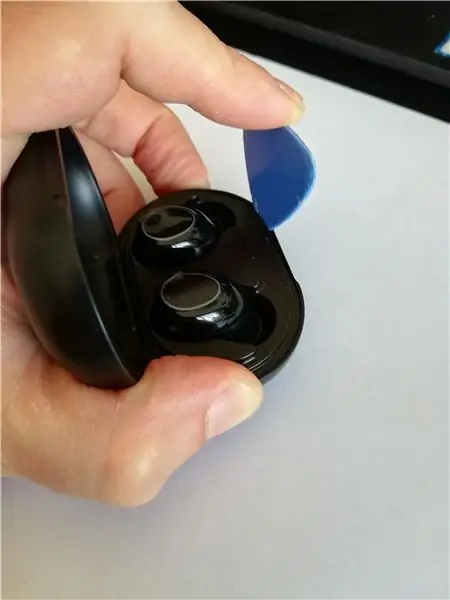


Die opening van die saak is eintlik redelik eenvoudig
Begin deur die oordopjes uit die tas te verwyder.
Die eerste poging om die omhulsel van die middelste plastiek te skei, verg 'n bietjie krag, want u kan 'n bietjie dubbelzijdige band vind wat die omhulsel teen die laaiplastiek hou.
Stap 2: Verwyder die battery en laaikring



Nadat u die tas oopgemaak het, het u toegang tot die battery en laaikring.
Verwyder die battery versigtig deur albei drade te ontsoldeer en verwyder dan albei skroewe wat die laaikring bevat
Stap 3: Berei die nuwe bord voor
Ek kon nie foto's neem van die voorbereiding van die nuwe bord nie.
In wese moet u beide USB -poorte verwyder om ruimte te bespaar.
Stap 4: Berei laaibord en omslag voor om nuwe laadeenheid te ondersteun



Voordat u verder gaan, moet u 'n goeie plek vind om krag te kry uit die USB-C-prop. Ek het 'n bietjie masker van die bord verwyder op die V+ -pen en 'n bietjie soldeer daar gesit. Sal later nuttig wees.
Nadat u na die oorspronklike bord gekyk het (en die basiese deel van die kring wat die penne ondersteun om die oordopjes en USB-C-stroombaan te laai) behou het, is dit tyd om die snit te merk. Ek het 'n merkie gemaak en die bord weer op die boks aangebring om te kyk of dit reg is en dat daar genoeg ruimte vir die nuwe een is.
Sny nou die bord met die hulp van 'n snymes of 'n Dremel.
Sny daarna 'n deel van die plastiek met behulp van 'n soldeerbout of Dremel om ruimte vir die nuwe bord te gee, aangesien dit 'n bietjie wyer is as die beskikbare ruimte. U kan die kante van die bord effens afsny indien nodig en die hoeke (soos ek op myne gedoen het)
Probeer om 'n bietjie plastiek te verwyder en pas dit aan. Doen dit in klein stappe om te voorkom dat te veel plastiek verwyder word en 'n gaatjie aan die kant van die oordopjes skep.
Stap 5: Sluit nou by alles aan

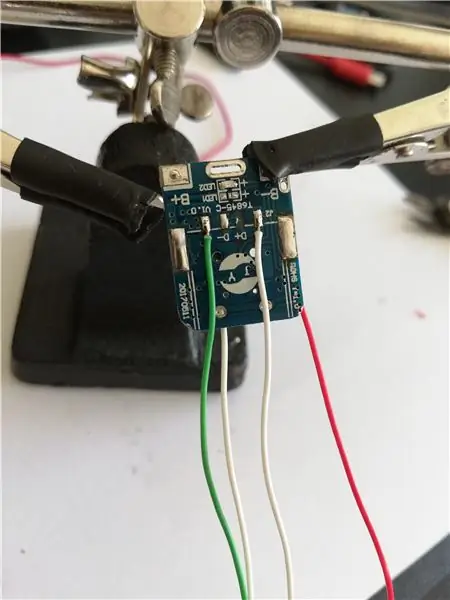

Plaas nou twee drade in die mikro -USB -kant. Ek het wit gekies vir grond en rooi vir positiewe kant.
Draai die bord om en sit nog twee drade op die V- en V+ van die groter USB. Ek het wit gekies as grond en groen as positief.
Heg nou die ou bord wat ons met skroewe gestoor het, skuif die nuwe bord en begin met die bedrading soos u op die foto sien.
Ons gebruik die grondpen waar die battery voorheen gekoppel was, en die rooi draad op die soldeerbout wat ons voorheen gemaak het (USB-C V+).
Die ander drade (wit en groen) wat u aan die penne van die oorfone koppel. In my voorbeeld word die linker pen gemaal en die regterkant V+
U kan nou 'n bietjie warm gom gebruik om die nuwe bord vas te hou en te voorkom dat dit gly.
Stap 6: Tyd om die battery weer aan te sluit



Neem nou die battery en sit 'n bietjie dubbelzijdige band om dit aan die printplaat vas te hou.
U sal sien dat ek die battery 180º uit sy oorspronklike posisie geplaas het en dit ook afgestem het sodat die kromming van die battery ooreenstem met die kromming van die omhulsel.
Soldeer die penne nou met die battery op die ooreenstemmende plekke met betrekking tot die polariteit! Hulle word geïdentifiseer met B+ (positief) en B- (grond)
Wees baie versigtig om dit nie andersom aan te sluit nie en kan skade aan u en die kring veroorsaak
Stap 7: Die oomblik van waarheid




Begin nou met alles verbind deur die USB-C aan te sluit voordat u alles in die tas sit.
Die lig moet flikker om aan te dui dat dit laai.
As alles in orde is, verwyder die kabel en steek die kringplastiek in die omhulsel en maak seker dat u die klikgeluid van die omhulsel hoor.
Sluit die kragkabel weer aan en kyk na die laaigat. Dit moet wys dat dit knipper en die heffing bevestig.
Sit die koptelefoon op die omhulsel en hulle moet die laai -lig (rooi ligring) vertoon.
Deur die kabel te verwyder, moet hulle sien knip en weer rooi word.
Dit bevestig dat alles werk soos verwag is en dat die nuwe kring vir ewig moet duur:)
Aanbeveel:
Die Mac Lilypad USB Serial Port/Driver -probleem regmaak: 10 stappe (met foto's)

Die Mac Lilypad USB Serial Port/Driver -probleem regstel: is u Mac vanaf 2016 jonger as 2 jaar? Het u onlangs opgegradeer na die nuutste bedryfstelsel (Yosemite of iets nuwer)? Werk u Lilypad USB's/MP3's nie meer nie? My handleiding sal u wys hoe ek my Lilypad USB's reggemaak het. Die fout wat ek teëgekom het, was verwant
Die herstel van 'n Lenovo IdeaPad -skootrekenaar wat nie laai nie: 3 stappe

Die herstel van 'n Lenovo IdeaPad -skootrekenaar wat nie laai nie: laaiers is soms suiwer, maar soms is dit nie die laaier nie. Maar nou is dit tyd om te leer hoe u 'n skootrekenaar moet opereer om dit te herstel !!! U HET NODIG: 'n Phillips -skroewedraaier met 'n punt van 5 mm oor 'n kragaansluiting - in Amazon soek na (u model)
Hoed nie hoed nie - 'n hoed vir mense wat nie regtig hoede dra nie, maar 'n hoedervaring wil hê: 8 stappe

Hat Not Hat - 'n hoed vir mense wat nie regtig hoede dra nie, maar graag 'n hoedervaring wil hê: ek het altyd gewens ek kon 'n hoedpersoon wees, maar het nog nooit 'n hoed gevind wat vir my werk nie. Hierdie " Hat Not Hat, " of fascinator soos dit genoem word, is 'n boonste oplossing vir my hoedprobleem waarin ek die Kentucky Derby, vakuum, kan bywoon
N Monitor regmaak met 'n broodmaker: AKA Gooi dit nie weg nie !: 5 stappe (met foto's)

N Monitor met 'n broodmaker herstel: ook nie gooi nie !: Plaaslik in Victoria, BC, het ons 'n man wat weggegooide, maar bruikbare IT -toerusting neem en dit gratis aan die gemeenskap teruggee. Sy pogings is om gebruikte elektronika uit die stortingsterreine te hou en mense te help, wat fantasties is. Ek het 'n
NODEMcu USB -poort werk nie? Laai die kode met behulp van USB op na TTL (FTDI) -module in slegs 2 stappe: 3 stappe

NODEMcu USB -poort werk nie? Laai die kode op met behulp van USB na TTL (FTDI) -module in slegs 2 stappe: moeg om met baie drade van USB na TTL -module aan te sluit op die NODEMcu, volg hierdie instruksies om die kode in slegs 2 -stap op te laai. NODEMcu werk nie, en moenie paniekerig raak nie. Dit is net die USB -bestuurder -chip of die USB -aansluiting
